win7下三国志11打不开怎么办 三国志11在win7打不开解决方法
更新时间:2022-05-17 10:20:24作者:run
虽然win7系统拥有强大的兼容性,但是有些用户在安装完三国志11游戏之后依旧会出现打不开的情况,今天小编给大家带来win7下三国志11打不开怎么办,有遇到这个问题的朋友,跟着小编一起来操作吧。
解决方法:
1、一般来说最基本的解决方法就是使用兼容模式和管理员模式,
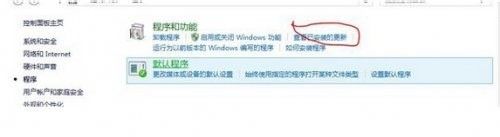
2、首先去控制面板----程序卸载,查看已安装的更新;

3、下拉到Microsoft Windows这里;
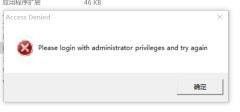
4、去后面看更新的时间,把9月9日的更新全部删除。基本上就可以运行游戏了;
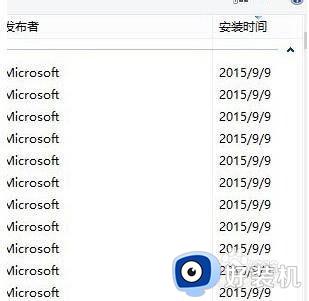
5、为了防止此类情况在此发生,最好关闭自动更新吧。
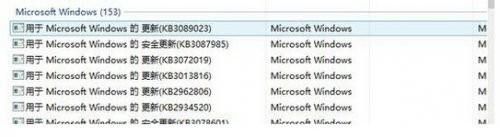
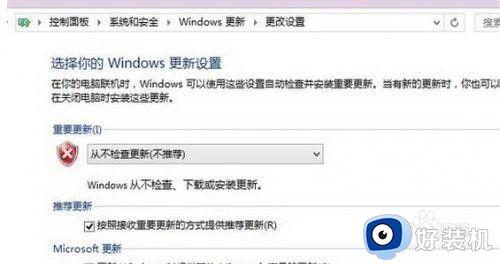
以上就是有关三国志11在win7打不开解决方法的全部内容,如果有遇到这种情况,那么你就可以根据小编的操作来进行解决,非常的简单快速,一步到位。
win7下三国志11打不开怎么办 三国志11在win7打不开解决方法相关教程
- 三国志11win7 64位打不开怎么回事 win7 64打不开三国志11如何解决
- 三国志11威力加强版在win7 64位打不开怎么办
- 三国志11在win7系统无法启动怎么办 win7三国志11无法启动解决方法
- 三国志10win7打开没反应怎么办 win7无法启动三国志10游戏的解决教程
- win7真三国无双无法运行打不开解决方法
- win7系统三国群英传7怎么全屏 三国群英传7在win7如何全屏
- 三国群英传7全屏设置win7笔记本 三国群英传7笔记本电脑怎么弄成全屏
- win7出现windows标志后黑屏怎么办 win7出现windows图标后黑屏的解决方法
- win7去除盾牌怎么设置 win7软件上有个盾牌如何去掉
- win7打开网页很慢怎么回事 win7打开网页很慢的三种解决方法
- win7访问win10共享文件没有权限怎么回事 win7访问不了win10的共享文件夹无权限如何处理
- win7发现不了局域网内打印机怎么办 win7搜索不到局域网打印机如何解决
- win7访问win10打印机出现禁用当前帐号如何处理
- win7发送到桌面不见了怎么回事 win7右键没有发送到桌面快捷方式如何解决
- win7电脑怎么用安全模式恢复出厂设置 win7安全模式下恢复出厂设置的方法
- win7电脑怎么用数据线连接手机网络 win7电脑数据线连接手机上网如何操作
win7教程推荐
- 1 win7每次重启都自动还原怎么办 win7电脑每次开机都自动还原解决方法
- 2 win7重置网络的步骤 win7怎么重置电脑网络
- 3 win7没有1920x1080分辨率怎么添加 win7屏幕分辨率没有1920x1080处理方法
- 4 win7无法验证此设备所需的驱动程序的数字签名处理方法
- 5 win7设置自动开机脚本教程 win7电脑怎么设置每天自动开机脚本
- 6 win7系统设置存储在哪里 win7系统怎么设置存储路径
- 7 win7系统迁移到固态硬盘后无法启动怎么解决
- 8 win7电脑共享打印机后不能打印怎么回事 win7打印机已共享但无法打印如何解决
- 9 win7系统摄像头无法捕捉画面怎么办 win7摄像头停止捕捉画面解决方法
- 10 win7电脑的打印机删除了还是在怎么回事 win7系统删除打印机后刷新又出现如何解决
